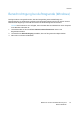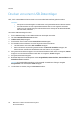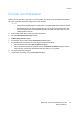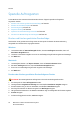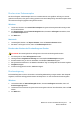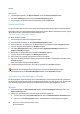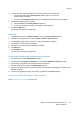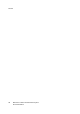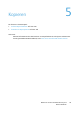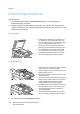Operation Manual
Table Of Contents
- Inhalt
- Sicherheit
- Funktionen
- Installation und Einrichtung
- Drucken
- Drucken - Überblick
- Zulässiges Druckmaterial
- Einlegen der Druckmaterialien
- Bedrucken von Spezialmedien
- Auswählen der Druckoptionen
- Beidseitiges Bedrucken von Papier
- Auswählen von Druckmaterial
- Drucken mehrerer Seiten auf ein Blatt (Mehrfachnutzen)
- Drucken von Broschüren
- Farbkorrektur
- Drucken in Schwarzweiß
- Deckblätter
- Leerblätter
- Sonderseiten
- Skalierung
- Aufdrucke
- Spiegeln von Seiten (Windows)
- Erstellen und Speichern benutzerdefinierter Formate
- Benachrichtigung bei Auftragsende (Windows)
- Drucken von einem USB-Datenträger
- Drucken vom Kartenleser
- Spezielle Auftragsarten
- Kopieren
- Scannen
- Fax
- Wartung
- Fehlerbehebung
- Steuerpultmeldungen
- Allgemeine Fehlerbehebung
- Beseitigen von Materialstaus
- Staus in Behälter 1, 2, 3 oder 4
- Staus in der Zusatzzufuhr
- Staus am Vorlageneinzug
- Staus an der Abdeckung A
- Staus an der Abdeckung B
- Staus an der Abdeckung C
- Staus im Duplexmodul D
- Staus an der Abdeckung E
- Staus am integrierten Office-Finisher
- Staus am Office-Finisher LX
- Locherstaus am Office-Finisher LX
- Beheben von Materialstaus
- Heftklammerstaus
- Probleme mit der Druckqualität
- Probleme beim Kopieren und Scannen
- Probleme beim Faxbetrieb
- Hilfe
- Technische Daten
- Gesetzliche Bestimmungen
- Recycling und Entsorgung
- Index

Drucken
WorkCentre 7120/7125 Multifunktionssystem
Benutzerhandbuch
94
Spezielle Auftragsarten
In den Windows- bzw. Macintosh-Druckertreibern können folgende spezielle Auftragsarten
zugewiesen werden.
• Drucken und Löschen geschützter Druckaufträge auf Seite 94
• Drucken eines Probeexemplars auf Seite 95
• Druckverzögerung auf Seite 95
• Gesperrte Aufträge auf Seite 96
• Speichern eines Druckauftrags im Drucker auf Seite 96
• Senden eines Druckauftrags an das Faxgerät auf Seite 97
Drucken und Löschen geschützter Druckaufträge
Zum Drucken eines geschützten Auftrags muss am Steuerpult des Geräts die Benutzerkennung
ausgewählt und das Kennwort eingegeben werden.
Windows
1. Im Druckertreiber auf Material/Ausgabe klicken, das Menü Auftragsart auswählen, dann auf
Geschützte Ausgabe klicken.
2. Im Fenster "Geschützte Ausgabe" einen ein- bis zwölfstelligen Zugriffscode eingeben und bestätigen.
3. Auf OK klicken.
Macintosh
1. Im Dialogfeld "Drucken" auf Kopien & Seiten, dann auf Xerox-Funktionen klicken.
2. Das Menü Auftragsart öffnen, dann auf Geschützte Ausgabe klicken.
3. Einen ein- bis zwölfstelligen Zugriffscode eingeben und bestätigen.
4. Auf OK klicken.
Drucken oder Löschen geschützter Druckaufträge am Drucker
ACHTUNG: Ein einmal gelöschter Auftrag kann nicht mehr wiederhergestellt werden.
1. Am Steuerpult die Taste Auftragsstatus drücken.
2. Die Registerkarte Angehaltene Aufträge und anschließend Geschützte Ausgabe antippen.
3. Die Benutzerkennung in der Liste auswählen, anschließend Dateiliste antippen.
4. Den Zugriffscode über die Tastatur eingeben und Bestätigen antippen.
5. Das gewünschte Dokument in der Dateiliste auswählen. Ggf. die Auflage über die Tastatur eingeben.
6. Drucken antippen
7. Soll der Auftrag gelöscht werden, Löschen antippen.